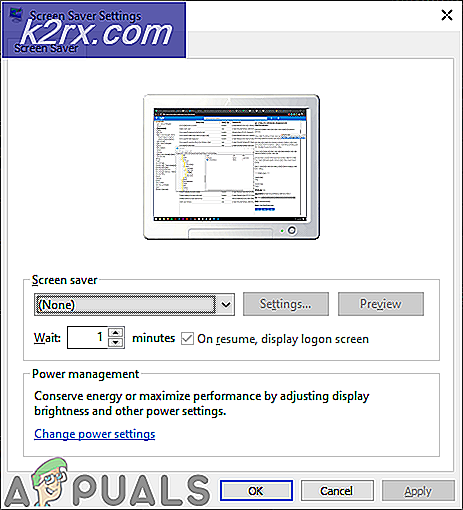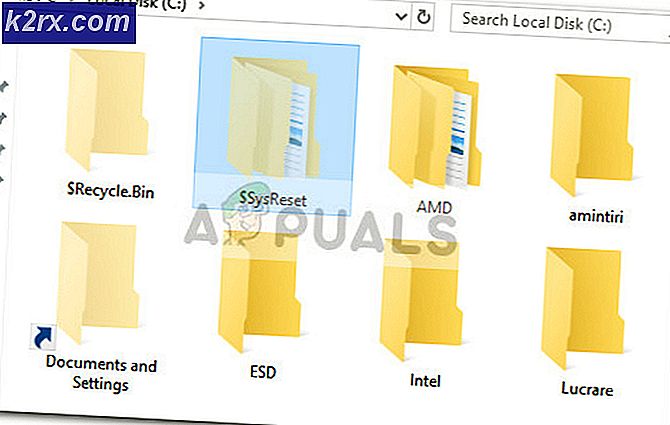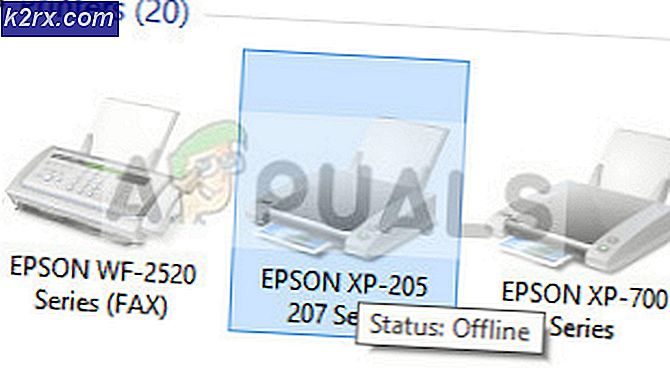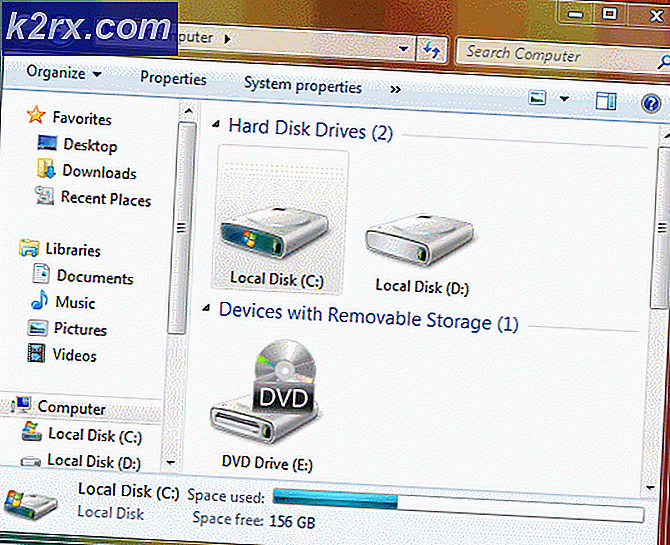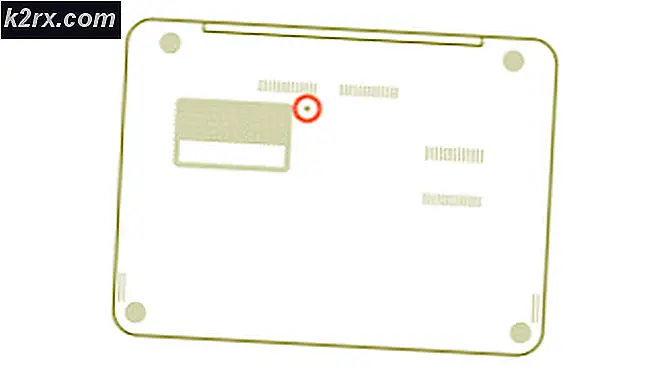Cách bắt đầu với iHome SmartMonitor
IHome SmartMonitor là gì? Đây là một sản phẩm nhà thông minh được thiết kế để theo dõi môi trường trong nhà của bạn. Nó có các cảm biến thông minh cao được thiết kế để theo dõi hoặc giám sát nhiệt độ, ánh sáng, âm thanh, độ ẩm và chuyển động trong nhà của bạn. Do đó, nó giúp bạn điều khiển ngôi nhà thông minh của mình một cách dễ dàng và kiểm tra những gì đang diễn ra trong ngôi nhà của bạn. Thật tuyệt vời phải không? Bây giờ bạn vừa mua iHome SmartMonitor, chúng tôi sẽ tiết lộ cho bạn cách dễ dàng bắt đầu với thiết bị.
Với iHome SmartMontor, bạn sẽ có thể tận hưởng những tính năng tuyệt vời đi kèm sau quá trình thiết lập và cấu hình thành công. Do đó, rất cần biết cách bắt đầu với thiết bị từ khi mở hộp, thiết lập cho đến việc sử dụng iHome SmartMonitor. Bạn có muốn biết làm thế nào không? Tiếp tục điều hướng qua trang và tìm hiểu xem tất cả những điều này được thực hiện như thế nào.
Yêu cầu đối với iHome SmartMonitor
Có một số cân nhắc mà bạn cần đặt ra trước khi bắt đầu với iHome SmartMonitor. Những yêu cầu này là gì? Trước hết, bạn sẽ cần phải có một kết nối internet ổn định, truyền ở tốc độ 2.4GHz trở lên. Ngày nay, sự sẵn có của internet là một nhu cầu phổ biến trong mọi gia đình, nhờ vào sự tiến bộ của công nghệ. Do đó, bạn phải đảm bảo rằng đã cài đặt mạng Wi-Fi trong nhà của bạn.
Thứ hai, bạn cần đảm bảo rằng các thiết bị di động của mình tương thích với iHome SmartMonitor. Đối với thiết bị iOS, bạn cần đảm bảo rằng thiết bị đang chạy phiên bản iOS 9.0 trở lên. Tương tự như vậy, bạn cần đảm bảo rằng thiết bị Android của mình đang chạy phiên bản Jelly Bean 4.2 trở lên. Điều này sẽ ngăn bạn gặp sự cố khi cài đặt các ứng dụng cần thiết cho iHome StartMonitor. Để kiểm tra phiên bản iOS trên thiết bị iOS của bạn, hãy đảm bảo làm theo các bước bên dưới:
- Về bạn thiết bị iOS, điều hướng đến Cài đặtứng dụng.
- Nhấp chuột trên Chung.
- Sau đó bấm vào Trong khoảng. Sau đó, bạn sẽ thấy số phiên bản bên cạnh mục nhập phiên bản trên Giới thiệu về trang.
Mặt khác, bạn có thể kiểm tra phiên bản Android của thiết bị Android của mình bằng cách làm theo các bước đơn giản dưới đây:
- Mở Cài đặt ứng dụng của bạn Thiết bị Android.
- Cuộn xuống và nhấp vào Về điện thoại hoặc là Về thiết bị.
- Tiếp theo, tìm kiếm Phiên bản android của trang và tìm xem đó là phiên bản nào.
Thậm chí, bạn sẽ cần phải có ứng dụng iHome Control. Đây là một trong những yêu cầu quan trọng mà bạn cần phải có. Ứng dụng iHome Control sẽ cho phép bạn tự động hóa ngôi nhà của mình hơn nữa và thực hiện một số chức năng quan trọng như bắt đầu quá trình thiết lập và hơn thế nữa. Ứng dụng có sẵn cho cả thiết bị Android và iOS. Do đó, nó có sẵn để tải xuống và cài đặt tại Cửa hàng Google Play cũng như Cửa hàng ứng dụng. Để đạt được như vậy, hãy làm theo các bước như dưới đây:
Đối với người dùng iOS:
- Đi đến Cửa hàng ứng dụng về bạn thiết bị iOS.
- Trong thanh tìm kiếm, hãy tìm kiếm iHome Controlứng dụng.
- Khi bạn nhìn thấy nó, hãy nhấp vào Được để cài đặt ứng dụng trên thiết bị di động của bạn.
Đối với người dùng Android:
- Về bạn Thiết bị Android, đi đến Cửa hàng Google Play.
- Tìm kiếm ứng dụng iHome Control trong thanh tìm kiếm.
- Bấm vào Tải về khi bạn gặp ứng dụng.
Mở hộp iHome SmartMonitor
Khi tất cả các yêu cầu đã có, bây giờ bạn có thể tiến hành mở hộp thiết bị iHome SmartMonitor. Khi mở gói, bạn sẽ tìm thấy chính cảm biến 5 trong 1 cùng với bộ chuyển đổi nguồn, cáp nguồn USB cũng như Hướng dẫn bắt đầu nhanh. Tất cả những thứ này được đóng gói trong hộp độc đáo và an toàn.
Nguồn điện là nhu cầu cần thiết đối với thiết bị cũng giống như bất kỳ thiết bị nhà thông minh nào khác. Nó cần bật nguồn mọi lúc để hoạt động tốt. Với sự trợ giúp của cáp nguồn và bộ đổi nguồn được cung cấp, hãy đảm bảo kết nối iHome SmartMonitor với nguồn điện.
Sau khi được cấp nguồn, bề mặt phía trước của thiết bị hiển thị thông tin quan trọng liên quan đến mức nhiệt độ, trạng thái Wi-Fi, độ ẩm, chỉ báo chuyển động cũng như chỉ báo âm thanh. Điều này sẽ cung cấp cho bạn thông tin cần thiết cần thiết khi bạn vận hành thiết bị.
Hơn nữa, ở mặt sau của thiết bị iHome SmartMonitor là nút điều chỉnh độ sáng cho màn hình LCD, cổng nguồn cũng như nút khởi động lại cứng. Mỗi cái trong số này có một chức năng cụ thể dẫn đến hoạt động bình thường của iHome SmartMonitor.
Thiết lập iHome SmartMonitor
Để thiết lập thiết bị này, bạn sẽ cần sự trợ giúp của ứng dụng đồng hành mà bạn đã tải xuống. Tầm quan trọng của việc thiết lập iHome SmartMonitor là gì? Quá trình này sẽ cho phép bạn thoải mái thực hiện các chức năng và hoạt động trong nhà của mình với sự trợ giúp của iHome SmartMonitor được thiết lập đúng cách. Do đó, hãy đảm bảo làm theo các bước được nêu dưới đây;
- Để bắt đầu, bạn sẽ cần phải tăng sức mạnh thiết bị bằng cách kết nối nó với ổ cắm điện sử dụng bộ đổi nguồn và cáp nguồn được cung cấp. Biểu tượng Wi-Fi trên màn hình LCD sẽ bắt đầu nhấp nháy để cho biết thiết bị đã sẵn sàng để thiết lập.
- Phóng các iHome Control ứng dụng trên thiết bị di động của bạn.
- Trên Thiết bị Android, chọn Tab thiết bị và nhấp vào Thêm thiết bị. Trên thiết bị iOS, bạn sẽ cần điều hướng trên Tab HomeKit và thêm một thiết bị.
- Sau đó, bạn có thể làm theo hướng dẫn trên màn hình được nhắc để hoàn tất quá trình thiết lập của thiết bị. Điều này liên quan đến Đang kết nối nó được ưu tiên Mạng wifi và nhiều hơn nữa.
- Bạn cũng có thể được nhắc quét các mã phụ kiện nằm ở cài đặt nhanh hướng dẫn hoặc trên chính thiết bị.
- Sau khi quy trình hoàn tất, bây giờ bạn có thể giám sát môi trường gia đình của mình bằng ứng dụng iHome Control.
Chia sẻ quyền truy cập
Thậm chí, bạn có thể cần chia sẻ quyền truy cập vào iHome SmartMonitor với các thiết bị iOS và Android khác. Điều này sẽ cho phép những người dùng khác nhau có quyền truy cập vào dữ liệu của thiết bị iHome bằng các thiết bị iOS và Android khác nhau.
Đối với thiết bị Android, có hai cách để bạn có thể cấp quyền truy cập cho thiết bị Android. Tùy chọn đầu tiên sẽ là tải xuống và khởi chạy ứng dụng iHome Control trên các thiết bị khác và đăng nhập bằng thông tin đăng nhập tài khoản iHome hiện có của bạn.
Thứ hai, bạn có thể nhấp vào Chia sẻ trong phần Cài đặt của ứng dụng iHome Control trên thiết bị Android của mình rồi làm theo hướng dẫn trên màn hình. Tiếp theo, bạn sẽ cần tải xuống và mở ứng dụng iHome Control trên các thiết bị khác, sau đó chấp nhận lời mời trên thiết bị. bằng cách này, bạn sẽ có thể cấp quyền truy cập SmartMonitor cho các thiết bị Android khác.
Đối với thiết bị iOS, cũng có hai cách để cấp quyền truy cập cho thiết bị iOS. Nếu bạn muốn chia sẻ quyền truy cập vào một thiết bị iOS khác bằng cùng một tài khoản iCloud, bạn sẽ phải tải ứng dụng iHome Control cho thiết bị kia và đợi SmartMonitor xuất hiện rồi chọn nó.
Tuy nhiên, nếu bạn muốn cấp quyền truy cập cho các thiết bị iOS có tài khoản iCloud khác nhau, bạn sẽ cần sử dụng một quy trình khác. Tất cả những gì bạn cần làm là đi tới Cài đặt rồi Chia sẻ trên thiết bị đầu tiên và sau đó làm theo hướng dẫn trên màn hình. Tiếp theo, bạn sẽ phải tải xuống ứng dụng iHome Control trên thiết bị khác và khởi chạy nó. Sau đó, bạn có thể chấp nhận lời mời và bạn sẽ được cấp quyền truy cập.
Sử dụng iHome SmartMonitor
Bây giờ quá trình thiết lập đã hoàn tất, điều gì tiếp theo? Bây giờ bạn đã sẵn sàng để sử dụng thiết bị. Giờ đây, bạn có thể kiểm soát môi trường gia đình bằng ứng dụng iHome Control cũng như theo dõi nhiệt độ, độ ẩm, âm thanh, chuyển động và mức độ ánh sáng. Ngoài ra, bạn sẽ có một giám sát thông minh 24/7 ngôi nhà của bạn từ bất cứ đâu. Hơn nữa, iHome SmartMonitor có thể hoạt động với các hệ sinh thái nhà thông minh khác bao gồm Amazon Alexa, Google Assistant, Samsung SmartThings và Nest trong số các sản phẩm nhà thông minh khác.
Do đó, sử dụng ứng dụng iHome Control, bạn sẽ có thể thực hiện nhiều tác vụ, cài đặt bổ sung và hoạt động. Ứng dụng đồng hành này sẽ rất hữu ích khi bạn đang sử dụng thiết bị này. Các thiết bị iOS sẽ hiển thị bốn phần chính bao gồm HomeKit, Cảm biến, Quy tắc và Cài đặt.
Phần HomeKit là phần đầu tiên và quan trọng nhất vì nó sẽ hiển thị cho bạn toàn bộ thiết lập HomeKit. Điều này cung cấp cho bạn các tùy chọn khác nhau như thêm hoặc chỉnh sửa cảm biến, xác định hoặc xóa thiết bị, kiểm tra các bản cập nhật chương trình cơ sở trong số các tính năng khác.
Để thêm vào điều này, bạn cũng có thể xem thông tin tài khoản iHome, liên hệ với Bộ phận hỗ trợ iHome trong trường hợp bạn gặp sự cố, tạo quy tắc cảm biến và hơn thế nữa. Các ứng dụng thực tế cũng liên quan đến việc bật đèn khi phát hiện chuyển động, bật quạt khi nhiệt độ tăng qua một điểm đặt nhất định, bật đèn vào lúc hoàng hôn và tắt khi mặt trời mọc. Nó cũng có thể bật nguồn cho máy tạo ẩm nếu phòng quá khô và tắt đèn khi mức âm thanh giảm xuống dưới một mức nhất định.